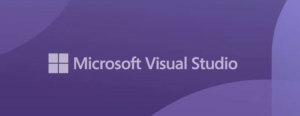تحديث البرامج الثابتة لـ Xbox May إعلانات QoS لحركة المرور والقصص على الهاتف المحمول
أعلنت Microsoft عن إصدار تحديث البرنامج الثابت لـ Xbox May. إنه متاح لكل من Xbox Series X و S وعائلة Xbox One بأكملها. يضيف هذا التحديث دعمًا لأولويات حركة مرور جودة الخدمة (QoS). سيحافظ على الشبكة تعمل بكفاءة تحت الحمل.
علامات الأولوية مع علامات جودة الخدمة (QoS)
جودة الخدمة (QoS) هي ميزة جديدة على وحدات تحكم Xbox تعطي الأولوية لحركة مرور الشبكة الصادرة الحساسة لوقت الاستجابة ، سواء كانت محادثة صوتية أو دفقًا أو تعدد اللاعبين (في الألعاب المدعومة). هذا يزيل مشاكل الاتصال عند استخدام الشبكات المشغولة.
في تطبيق الإعدادات ، ضمن عام -> إعدادات الشبكة -> إعدادات متقدمة ، ستجد زر "إعدادات علامة QoS" الجديد. سيؤدي النقر فوقها إلى نقلك إلى صفحة جديدة حيث ستجد خيارين جديدين: تمكين علامات DSCP وتمكين علامات WMM.
تم تمكين وضع علامات على DSCP
يتم تنفيذ تسميات نقطة رمز الخدمات المتمايزة (DSCP) على مستوى حزمة IPv4 و IPv6. تُستخدم هذه التقنية في الشبكات السلكية واللاسلكية لاكتشاف حركة مرور الشبكة الحساسة للتأخير. يمكن استخدام تسميات DSCP على الشبكات التي تدعم تحديد أولويات حركة المرور ذات العلامات ، مثل أجهزة التوجيه المنزلية أو البوابات التي تدعم QoS أو شبكات ISP التي تدعم DOCSIS Low Latency.
تمكين وضع علامات WMM
تتم إضافة علامات وسائط Wi-Fi المتعددة (WMM) على مستوى الحزمة اللاسلكية وتعمل فقط عند الاتصال بالشبكات اللاسلكية. عادةً ما يتم تمكين ميزة WMM افتراضيًا على أجهزة التوجيه والبوابات. إنه يحمي حركة مرور Wi-Fi ذات الأولوية من زمن الوصول والإنتاجية في الشبكات اللاسلكية المزدحمة.
القصص في تطبيق Xbox لنظامي التشغيل Android و iOS
طرحت Microsoft ميزة Stories ، والتي ستتوفر في تطبيقات الأجهزة المحمولة. ستتوفر الميزة قريبًا في جميع المناطق التي تتواجد بها علامات Xbox التجارية. باستخدام القصص ، يمكنك التقاط لحظات اللعبة ، بما في ذلك مقاطع اللعبة أو لقطات الشاشة أو الإنجازات. بعد ذلك يمكنك مشاركتها مع أصدقائك. تعرض قناة القصص محتوى آخر 72 ساعة ، وأي شيء تشاركه يتم نشره أيضًا في موجز نشاطك في ملفك الشخصي. من الممكن إضافة ردود الفعل على مشاركاتك.
يوجد قسم القصص في الصفحة الرئيسية لتطبيق Xbox. لإنشاء قصة ، تحتاج إلى النقر فوق ملف + بجوار صورة ملفك الشخصي ، ثم حدد المقطع أو لقطة الشاشة أو الإنجاز الذي تريد نشره من المعرض. سيؤدي هذا إلى فتح صفحة معاينة ، حيث يمكنك إضافة بعض الوصف (عبر اكس بوكس).
إذا كنت تحب هذه المقالة ، فيرجى مشاركتها باستخدام الأزرار أدناه. لن يستغرق الأمر منك الكثير ، لكنه سيساعدنا على النمو. شكرا لدعمك!